Obtention d'aide
Vous pouvez obtenir de l'aide de différentes façons :
-
en appuyant sur la touche F1 ("touche d'aide") pour obtenir une aide contextuelle ;
-
en choisissant une commande dans le menu Aide d'une application ;
-
en ouvrant le Gestionnaire d'aide du Tableau de bord pour consulter l'aide sur le système ;
-
en ouvrant le panneau secondaire “Aide” pour choisir l'aide sur le Bureau ou l'aide Sur l'élément.
Utilisation de la touche F1 (touche d'aide)
Le moyen le plus simple et le plus rapide d'accéder à l'aide consiste à appuyer sur la touche F1. L'application que vous utilisez affiche alors la rubrique d'aide la plus proche de l'élément mis en surbrillance (une fenêtre ou un bouton, par exemple). L'application déterminant la rubrique d'aide la plus appropriée, ce type d'aide est appelé contextuel.
La touche F1 permet d'accéder rapidement à l'aide sur un menu ou une boîte de dialogue d'une application. Par exemple, pour obtenir de l'aide sur le menu Fichier du Gestionnaire de fichiers, affichez ce menu et appuyez sur F1. Le Gestionnaire de fichiers affiche une description de chaque option du menu. Ou, si une boîte de dialogue est ouverte, une explication la concernant s'affiche lorsque vous appuyez sur F1. Cette touche est un raccourci et revient à cliquer sur le bouton Aide de la boîte de dialogue.
Remarque :
Certains ordinateurs possèdent une touche "Aide" dédiée sur le clavier. Si tel est le cas sur le vôtre, elle remplace la touche F1.
Utilisation du menu Aide d'une application
La plupart des applications possèdent un menu Aide avec des commandes permettant d'accéder à différents types d'aide tels qu'une présentation, les tâches de l'application ou des informations de référence.
Figure 3–1 Menu Aide du Gestionnaire de fichiers CDE
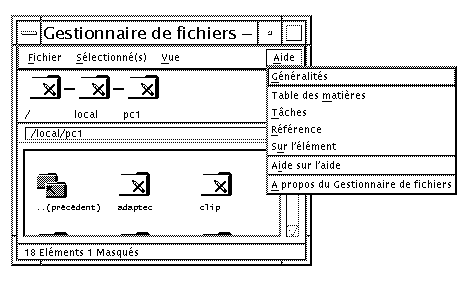
Un menu Aide de CDE comporte les commandes suivantes :
Généralités : affiche le sujet initial de l'application. Il s'agit du premier niveau de la hiérarchie des rubriques d'aide de l'application.
Tâches : affiche des instructions pour la plupart des opérations possibles avec l'application concernée.
Référence : affiche une présentation des différents éléments, tels que les fenêtres, les boîtes de dialogue, les menus et les ressources de l'application.
Sur l'élément : permet de cliquer sur un élément dans n'importe quelle fenêtre de l'application et d'afficher une description de l'élément.
Aide sur l'aide : fournit de l'aide sur l'utilisation des fenêtres d'aide.
A propos de : affiche des informations sur la version et le copyright de l'application.
Les applications peuvent présenter d'autres options d'aide. Il en est de même pour les menus d'aide des applications non-CDE.
Aide sur l'élément de l'application
L'aide Sur l'élément est interactive. Elle permet de déplacer le pointeur de la souris sur un élément donné (menu, bouton ou boîte de dialogue) et de cliquer dessus afin d'afficher l'aide correspondante.
Sélection de l'aide Sur l'élément
-
Choisissez Sur l'élément dans le menu Aide.
Le pointeur se transforme en point d'interrogation (?).
-
Déplacez-le sur un élément de l'application et cliquez sur le bouton 1 de la souris.
Une description de l'élément s'affiche.
Utilisation du Gestionnaire d'aide
Le Gestionnaire d'aide est un volume d'aide spécial qui répertorie toute l'aide en ligne installée sur le système. Lorsque vous cliquez sur son icône dans le Tableau de bord, le volume d'aide correspondant s'ouvre.
Figure 3–2 Icône du Gestionnaire d'aide
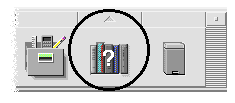
Cliquez sur l'un des titres soulignés pour visualiser les informations d'aide correspondantes. Pour obtenir des instructions supplémentaires sur l'utilisation du Gestionnaire d'aide, reportez-vous à la section Consultation de l'aide sur le système.
Par commodité, le panneau secondaire Aide du Tableau de bord fournit une aide sur l'environnement CDE et sur le Tableau de bord (reportez-vous à la section Panneau secondaire Aide).
Figure 3–3 Panneau secondaire Aide
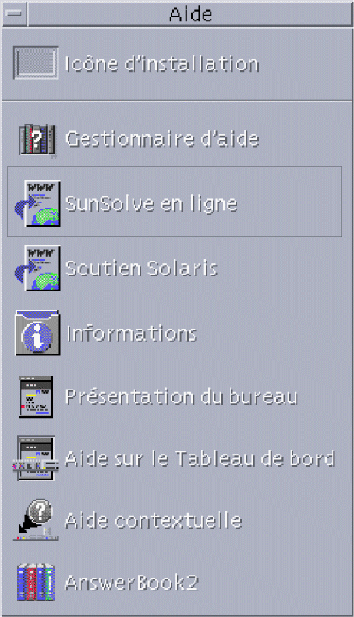
- © 2010, Oracle Corporation and/or its affiliates
